Задание 1
Откройте Excel.
-
Сделайте активной ячейку K15. Посмотрите, как изменился адрес ячейки в поле имени ячейки.
-
С помощью горизонтальной линейки прокрутки разместите на экране столбец AG.
-
С помощью вертикальной линейки прокрутки сделайте текущей 48-ю строку таблицы.
Задание 2
Откройте Excel.
-
В ячейку А3 занесите число 46,8.
-
Занесите в ячейку в А4 свою фамилию и инициалы.
-
В ячейку А8 занесите выражение = 13 + 21 — 7 и нажмите <Enter>.
-
Измените содержимое ячейки А3 на 206,13.
Задание 3
Откройте Excel.
Создайте таблицу и занесите в нее данные.
Компьютерная литература
наименование книги |
автор |
цена |
Как программировать для Internet & WWW |
Дейтел Х. |
300 |
Сборник задач по элементарной математике |
Иванов К. |
42 |
Как программировать на С++ |
Дейтел Х. |
300 |
С++. Начала программирования |
Ишкова Э. |
75 |
Практика программирования |
Керниган Б. |
115,50 |
Программирование для Интернет в Delphi 5 |
Козлов А. |
120 |
Web-протоколы. Теория и практика |
Кришнамурти Б. |
160 |
Язык программирования С++. Вводный курс |
Липпман С. |
210 |
Исследования маркировочных обозначений автомобилей |
Нагайцев А. |
40 |
Цифровые системы автоматизации |
Олссон Г. |
132 |
Порядок выполнения упражнения
-
Сначала определите размеры столбцов; для этого, наведя курсор мыши на границы столбцов на координатной строке, перемещайте его вправо до тех пор, пока столбцы не примут нужный вам размер.
-
Создайте заголовок к таблице. Для этого щелкните мышью по ячейке А1 и наберите в ней текст «Компьютерная литература», потом выделите ячейку мышью, выберите нужный вам размер шрифта.
-
Щелкните мышью на ячейку А2 и занесите в нее слово «Наименование», затем перейдите в соседнюю ячейку или нажмите клавишу <Enter>, чтобы выйти из режима ввода. Аналогичные действия выполните с другими ячейками таблицы.
-
Выполните обрамление таблицы. Выделите мышью все заполненные ячейки, найдите в правой части панели инструментов пиктограмму «границы» и щелкните по кнопке со стрелкой справа от нее.

Из предложенного списка выберите нужный вам вариант обрамления. Таблица готова.
-
Сохраните таблицу под именем литература.xlsх в папке «Мои документы».
Задание 4
-
Таблицу из файла литература.xlsх с хранимыми в ней данными перенесите на одну строку вниз и на один столбец вправо.
-
Между вторым и третьим столбцом добавьте новый столбец.
-
Добавьте между названием таблицы и названиями ее столбцов две пустые строки.
Задание 5
-
Добавьте кнопку Создать на панель быстрого запуска:
а) вызовите меню панели с помощью стрелочки, расположенной правее панели;
б) выберите команду Другие команды…;
в) в открывшемся окне в левом поле выберите команду Создать и нажмите кнопку Добавить.
-
При помощи кнопки Создать стандартной панели инструментов создайте еще одну книгу. У вас в Excel должно быть открыто две книги: литература.xlsx и Книга2.xlsx.
-
3. Перейдите в окно литература, щелкните правой кнопкой мыши на ярлычке «Лист1» и выберите в контекстном меню команду Переименовать. Курсор переместится в текстовое поле с названием листа. Удалите старое название «Лист1» и введите новое — «Мой лист». Щелкните мышью вне ярлычка. Новое название листа будет закреплено.
-
Щелкните правой кнопкой мыши на ярлычке «Мой лист» и выберите в контекстном меню команду Добавить. После выполнения команды новый лист «Лист4» будет добавлен перед текущим листом. Новые листы вставляются перед выбранным листом.
-
Щелкните правой кнопкой мыши на ярлычке «Мой лист» и выберите в контекстном меню команду Переместить / Скопировать. Прокрутите список «Перед листом» вниз, выберите пункт (переместить в конец) и щелкните на кнопке ОК. Убедитесь, что лист «Мой лист» переместился в конец набора ярлычков.
-
Щелкните правой кнопкой мыши на ярлычке «Мой лист» и выберите в контекстном меню команду Переместить / Скопировать. Проделайте все то же, что и в предыдущем задании, только предварительно в раскрывающемся списке «в книгу:» выберите пункт «Книга2». Убедитесь, что лист «Мой лист» пропал из книги литература и появился в книге Книга2 в конце набора ярлычков.
-
Проделайте то же самое, что и в предыдущем задании, только в качестве приемника выберите книгу литература и установите флажок Создавать копию. Таблица «Мой лист» должна появиться в книге литература.xlsx и остаться в книге Книга2.xlsx.
Задание 6
-
Введите в любую ячейку текст 11—6 и нажмите клавишу <Enter>. Текст в ячейке автоматически преобразуется к типу Дата. Воспользуйтесь командой контекстного меню Формат ячеек… для задания в ячейке текстового формата. Введите тот же текст еще раз — он сохранит свой вид.
-
Выделите три любых ячейки. Выполните обрамление ячеек синим цветом, пунктиром. Закрасьте фон ячейки желтым цветом.
-
Введите в ячейку любое слово. С помощью команды Ориентация расположите текст под углом 36 градусов.
В результате выполнения данного упражнения должно получиться:
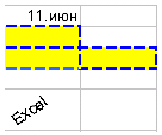
Задание 7
Для выполнения упражнения потребуется ранее созданная таблица литература.xlsx. Проделайте в ней следующие изменения.
-
Измените шрифт названия таблицы на Times New Roman, размер 14, полужирный.
-
Измените шрифт названий столбцов таблицы (наименование книги, автор, цена) на Arial, размер 12, полужирный.
-
Измените шрифт остального текста таблицы на Arial, размер 11, обычный.
-
Текст названия таблицы отцентрируйте относительно границ таблицы, а названия ее столбцов отцентрируйте относительно границ ячейки.
-
Выполните обрамление таблицы зеленым цветом.
-
Выделите таблицу и создайте собственный стиль (кнопка Стили ячеек… и в раскрывшемся окне выберете команду Создать собственный стиль). Назовите созданный стиль «книги».
Результат:


